Questo documento fornisce informazioni sul funzionamento dei cloni di dischi e su come crearne uno. La clonazione dei dischi consente di creare duplicati immediatamente utilizzabili dei dischi esistenti. Crea un clone del disco in scenari in cui vuoi creare una copia identica di un disco esistente che puoi collegare immediatamente a una VM, ad esempio:
- Creazione di ambienti di gestione temporanea mediante la duplicazione dei dati di produzione per eseguire il debug senza disturbare la produzione
- Creazione di copie per la verifica del backup del database
- Spostamento di dati del disco non di avvio in un nuovo progetto
- Duplicazione dei dischi durante lo scale out delle VM
Ai fini del disaster recovery, esegui il backup del disco con snapshot standard anziché utilizzare cloni del disco. Per acquisire i contenuti dei dischi a intervalli regolari senza creare nuovi dischi, utilizza gli snapshot istantanei, perché sono più efficienti in termini di spazio di archiviazione rispetto ai cloni. Per ulteriori opzioni di protezione dei dischi, consulta Opzioni di protezione dei dati.
Prima di iniziare
-
Se non l'hai ancora fatto, configura l'autenticazione.
L'autenticazione è
il processo mediante il quale la tua identità viene verificata per l'accesso a servizi e API di Google Cloud .
Per eseguire codice o esempi da un ambiente di sviluppo locale, puoi autenticarti su
Compute Engine selezionando una delle seguenti opzioni:
Select the tab for how you plan to use the samples on this page:
Console
When you use the Google Cloud console to access Google Cloud services and APIs, you don't need to set up authentication.
gcloud
-
Install the Google Cloud CLI. After installation, initialize the Google Cloud CLI by running the following command:
gcloud initIf you're using an external identity provider (IdP), you must first sign in to the gcloud CLI with your federated identity.
- Set a default region and zone.
Terraform
Per utilizzare gli esempi di Terraform in questa pagina in un ambiente di sviluppo locale, installa e inizializza gcloud CLI, quindi configura leCredenziali predefinite dell'applicazionee con le tue credenziali utente.
-
Install the Google Cloud CLI.
-
If you're using an external identity provider (IdP), you must first sign in to the gcloud CLI with your federated identity.
-
If you're using a local shell, then create local authentication credentials for your user account:
gcloud auth application-default login
You don't need to do this if you're using Cloud Shell.
If an authentication error is returned, and you are using an external identity provider (IdP), confirm that you have signed in to the gcloud CLI with your federated identity.
Per ulteriori informazioni, vedi Set up authentication for a local development environment.
Vai
Per utilizzare gli esempi di Go questa pagina in un ambiente di sviluppo locale, installa e inizializza gcloud CLI, quindi configura le Credenziali predefinite dell'applicazione con le tue credenziali utente.
-
Install the Google Cloud CLI.
-
If you're using an external identity provider (IdP), you must first sign in to the gcloud CLI with your federated identity.
-
If you're using a local shell, then create local authentication credentials for your user account:
gcloud auth application-default login
You don't need to do this if you're using Cloud Shell.
If an authentication error is returned, and you are using an external identity provider (IdP), confirm that you have signed in to the gcloud CLI with your federated identity.
Per ulteriori informazioni, vedi Set up authentication for a local development environment.
Java
Per utilizzare gli esempi di Java questa pagina in un ambiente di sviluppo locale, installa e inizializza gcloud CLI, quindi configura le Credenziali predefinite dell'applicazione con le tue credenziali utente.
-
Install the Google Cloud CLI.
-
If you're using an external identity provider (IdP), you must first sign in to the gcloud CLI with your federated identity.
-
If you're using a local shell, then create local authentication credentials for your user account:
gcloud auth application-default login
You don't need to do this if you're using Cloud Shell.
If an authentication error is returned, and you are using an external identity provider (IdP), confirm that you have signed in to the gcloud CLI with your federated identity.
Per ulteriori informazioni, vedi Set up authentication for a local development environment.
Python
Per utilizzare gli esempi di Python questa pagina in un ambiente di sviluppo locale, installa e inizializza gcloud CLI, quindi configura le Credenziali predefinite dell'applicazione con le tue credenziali utente.
-
Install the Google Cloud CLI.
-
If you're using an external identity provider (IdP), you must first sign in to the gcloud CLI with your federated identity.
-
If you're using a local shell, then create local authentication credentials for your user account:
gcloud auth application-default login
You don't need to do this if you're using Cloud Shell.
If an authentication error is returned, and you are using an external identity provider (IdP), confirm that you have signed in to the gcloud CLI with your federated identity.
Per ulteriori informazioni, vedi Set up authentication for a local development environment.
REST
Per utilizzare gli esempi di API REST in questa pagina in un ambiente di sviluppo locale, devi utilizzare le credenziali che fornisci a gcloud CLI.
Install the Google Cloud CLI.
If you're using an external identity provider (IdP), you must first sign in to the gcloud CLI with your federated identity.
Per saperne di più, consulta Autenticarsi per l'utilizzo di REST nella documentazione sull'autenticazione di Google Cloud .
Come funziona la clonazione di dischi
Quando cloni un disco, viene creato un nuovo disco contenente tutti i dati del disco di origine. Puoi creare un clone del disco anche se il disco esistente è collegato a un'istanza VM.
Il tipo di disco del clone deve essere lo stesso del disco di origine. Tuttavia, puoi modificare le proprietà del clone, ad esempio le dimensioni del disco. Puoi anche eliminare il disco di origine senza il rischio di eliminare il clone.
Tipi di dischi supportati
Puoi creare cloni di dischi solo per i seguenti tipi di dischi:
- Dischi permanenti: tutti i tipi di dischi permanenti
- Google Cloud Hyperdisk:
- Hyperdisk bilanciato
- Hyperdisk bilanciato ad alta affidabilità
- Hyperdisk Extreme
- Hyperdisk Throughput
Limitazioni
A seconda del tipo di disco, i cloni di dischi presentano le seguenti limitazioni:
Limitazioni generali
Le seguenti limitazioni si applicano ai cloni di tutti i tipi di dischi:
- Il tipo di disco del clone deve essere lo stesso del disco di origine.
- Non puoi creare un clone di un disco a livello di zona esistente in una zona diversa.
- Le dimensioni del clone devono essere almeno uguali a quelle del disco di origine. Se crei un clone utilizzando la console Google Cloud , non puoi specificare le dimensioni del disco e il clone avrà le stesse dimensioni del disco di origine.
- Se utilizzi una chiave di crittografia fornita dal cliente o una chiave di crittografia gestita dal cliente per criptare il disco di origine, devi utilizzare la stessa chiave per criptare il clone. Per saperne di più, consulta Crea un clone di un disco di origine criptato.
- Non puoi eliminare il disco di origine durante la creazione del clone.
- L'istanza di computing a cui è collegato il disco di origine non potrà essere attivata durante la creazione del clone.
- Se il disco di origine è stato contrassegnato per l'eliminazione insieme alla VM a cui è collegato, non puoi eliminare la VM durante la creazione del clone.
- Puoi creare al massimo un clone di un determinato disco di origine o dei suoi cloni ogni 30 secondi.
- Puoi avere al massimo 1000 cloni simultanei di un determinato disco di origine o dei suoi cloni.
Il superamento di questo limite restituisce un errore
internalError. Tuttavia, se crei un clone del disco e lo elimini in un secondo momento, il clone del disco eliminato non è incluso in questo limite. - Dopo la clonazione di un disco, eventuali cloni successivi di quel disco o dei suoi cloni vengono conteggiati ai fini del limite di 1000 cloni di dischi simultanei per il disco di origine iniziale e ai fini del limite di creazione di massimo un clone ogni 30 secondi.
- Se crei un disco a livello di regione clonando un disco a livello di zona, puoi clonare al massimo 1 TiB di capacità ogni 15 minuti, con un limite di richiesta burst di 257 TiB.
Limitazioni per i cloni di dischi permanenti
I cloni dei dischi permanenti presentano le seguenti limitazioni:
- Non puoi creare un clone come disco a livello di zona da un disco a livello di regione.
- Per creare un clone come disco a livello di regione da un disco di origine a livello di zona, una delle zone di replica del clone del disco a livello di regione deve corrispondere alla zona del disco di origine.
- Dopo la creazione, un clone di disco a livello di regione è utilizzabile in media entro 3 minuti. Tuttavia, potrebbero essere necessarie decine di minuti per la replica completa del disco e per raggiungere uno stato in cui il Recovery Point Objective (RPO) è prossimo allo zero.
- Se hai creato un disco a livello di zona da un'immagine, non puoi utilizzarlo per creare un clone del disco a livello di regione.
Limitazioni per i cloni di Google Cloud Hyperdisk
Non puoi creare un disco Hyperdisk bilanciato ad alta affidabilità clonando un disco a livello di zona. Per creare un disco Hyperdisk bilanciato ad alta affidabilità da un disco a livello di zona esistente, completa i passaggi descritti in Passa da un disco a livello di zona a un disco Hyperdisk bilanciato ad alta affidabilità a livello di regione.
Non puoi clonare i volumi Hyperdisk ML.
Messaggi di errore
Se superi i limiti di frequenza della clonazione, la richiesta non va a buon fine e restituisce il seguente errore:
RATE LIMIT: ERROR: (gcloud.compute.disks.create) Could not fetch resource: - Operation rate exceeded for resource RESOURCE. Too frequent operations from the source resource.
Crea cloni di dischi
Questa sezione spiega come duplicare un disco esistente e creare un clone del disco.
Per la procedura dettagliata, a seconda del tipo di creazione del clone del disco, consulta una delle seguenti sezioni di questo documento:
- Crea un clone di un disco a livello di zona
- Crea un clone di un disco a livello di regione da un disco a livello di zona
- Crea un clone di un disco di origine criptato
Crea un clone di un disco a livello di zona
Puoi creare cloni di un disco esistente a livello di zona nella stessa zona del disco di origine utilizzando la console Google Cloud , Google Cloud CLI o REST.
Console
Nella console Google Cloud , vai alla pagina Dischi.
Nell'elenco dei dischi, vai al disco che vuoi clonare.
Nella colonna Azioni, fai clic sul pulsante del menu e seleziona Clona disco.
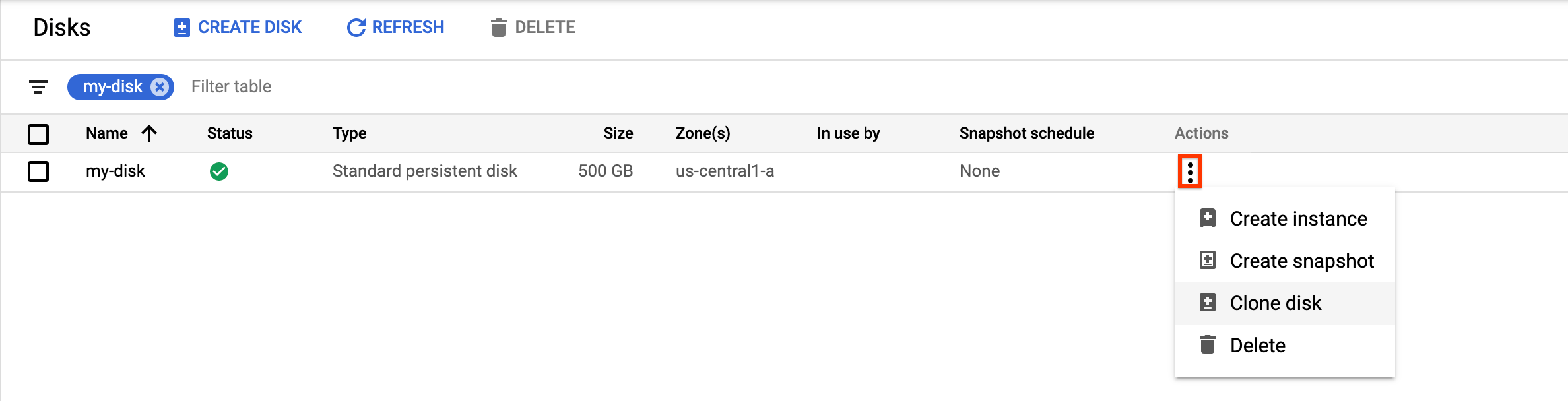
Nel riquadro Clona disco visualizzato, segui questi passaggi:
- Nel campo Nome, specifica un nome per il disco clonato.
- In Località, verifica che sia selezionata l'opzione Zona singola.
- In Proprietà, rivedi altri dettagli del disco clonato.
- Per completare la creazione del disco clonato, fai clic su Crea.
gcloud
Per clonare un disco di origine a livello di zona e creare un nuovo disco a livello di zona, esegui il comando
disks createe specifica il flag--source-disk:gcloud compute disks create TARGET_DISK_NAME \ --description="cloned disk" \ --source-disk=projects/PROJECT_ID/zones/ZONE/disks/SOURCE_DISK_NAMESostituisci quanto segue:
TARGET_DISK_NAME: il nome del nuovo disco.PROJECT_ID: l'ID progetto in cui vuoi clonare il disco.ZONE: la zona del disco di origine e del nuovo disco.SOURCE_DISK_NAME: il nome del disco di origine.
Terraform
Per creare un clone del disco, utilizza la risorsa
google_compute_disk.Per scoprire come applicare o rimuovere una configurazione Terraform, consulta Comandi Terraform di base.
Go
Go
Prima di provare questo esempio, segui le istruzioni di configurazione di Go nella guida rapida di Compute Engine per l'utilizzo delle librerie client. Per saperne di più, consulta la documentazione di riferimento dell'API Compute Engine per Go.
Per effettuare l'autenticazione in Compute Engine, configura le Credenziali predefinite dell'applicazione. Per saperne di più, consulta Configura l'autenticazione per un ambiente di sviluppo locale.
Java
Java
Prima di provare questo esempio, segui le istruzioni di configurazione di Java nella guida rapida di Compute Engine per l'utilizzo delle librerie client. Per saperne di più, consulta la documentazione di riferimento dell'API Compute Engine per Java.
Per effettuare l'autenticazione in Compute Engine, configura le Credenziali predefinite dell'applicazione. Per saperne di più, consulta Configura l'autenticazione per un ambiente di sviluppo locale.
Python
Python
Prima di provare questo esempio, segui le istruzioni di configurazione di Python nella guida rapida di Compute Engine per l'utilizzo delle librerie client. Per saperne di più, consulta la documentazione di riferimento dell'API Compute Engine per Python.
Per effettuare l'autenticazione in Compute Engine, configura le Credenziali predefinite dell'applicazione. Per saperne di più, consulta Configura l'autenticazione per un ambiente di sviluppo locale.
REST
Per clonare un disco di origine a livello di zona e creare un nuovo disco a livello di zona, invia una richiesta
POSTal metodocompute.disks.insert. Nel corpo della richiesta, specifica i parametrinameesourceDisk. Il clone del disco eredita tutte le proprietà omesse dal disco di origine.POST https://compute.googleapis.com/compute/v1/projects/PROJECT_ID/zones/ZONE/disks { "name": "TARGET_DISK_NAME" "sourceDisk": "projects/PROJECT_ID/zones/ZONE/disks/SOURCE_DISK_NAME" }Sostituisci quanto segue:
PROJECT_ID: l'ID progetto in cui vuoi clonare il disco.ZONE: la zona del disco di origine e del nuovo disco.TARGET_DISK_NAME: il nome del nuovo disco.SOURCE_DISK_NAME: il nome del disco di origine.
Crea un clone di un disco a livello di regione da un disco a livello di zona
Puoi creare un nuovo disco permanente a livello di regione clonando un volume di disco permanente a livello di zona esistente. Per eseguire la migrazione di un disco a livello di zona a un disco a livello di regione, Google consiglia questa opzione anziché creare uno snapshot del disco a livello di zona e ripristinarlo su un nuovo disco a livello di regione.
Console
Nella console Google Cloud , vai alla pagina Dischi.
Nell'elenco dei dischi, vai al volume di disco permanente a livello di zona che vuoi clonare.
Nella colonna Azioni, fai clic sul pulsante del menu e seleziona Clona disco.
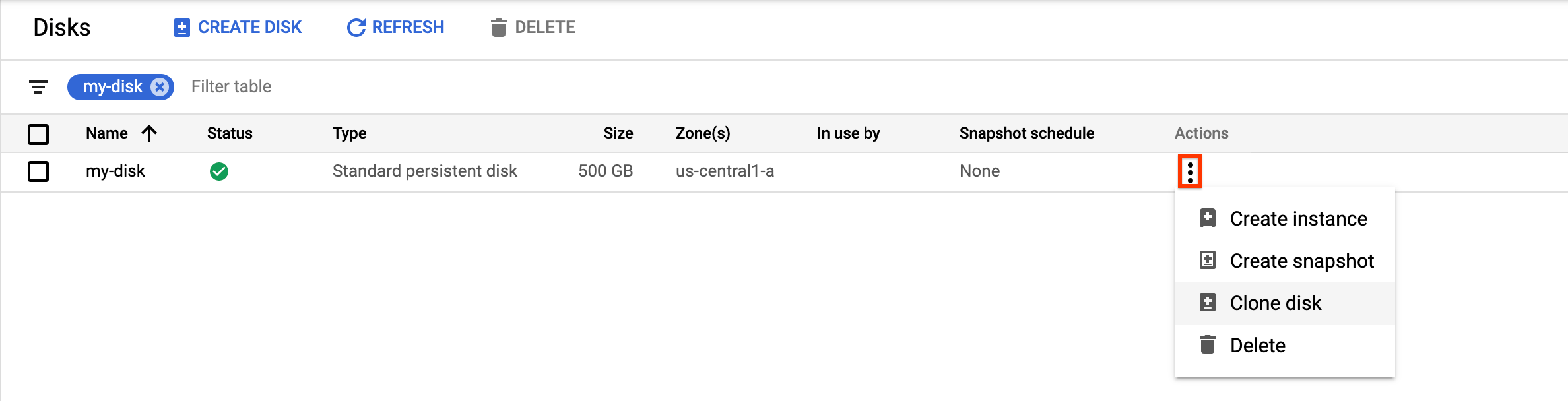
Nel riquadro Clona disco visualizzato, segui questi passaggi:
- Nel campo Nome, specifica un nome per il disco clonato.
- In Località, seleziona A livello di regione, quindi seleziona la zona di replica secondaria per il nuovo disco a livello di regione clonato.
- In Proprietà, rivedi altri dettagli del disco clonato.
- Per completare la creazione del disco clonato, fai clic su Crea.
gcloud
Per creare un clone del disco a livello di regione da un disco a livello di zona, esegui il comando
gcloud compute disks createe specifica i parametri--regione--replica-zones.gcloud compute disks create TARGET_DISK_NAME \ --description="zonal to regional cloned disk" \ --region=CLONED_REGION \ --source-disk=SOURCE_DISK_NAME \ --source-disk-zone=SOURCE_DISK_ZONE \ --replica-zones=SOURCE_DISK_ZONE,REPLICA_ZONE_2 \ --project=PROJECT_ID
Sostituisci quanto segue:
TARGET_DISK_NAME: il nome del nuovo clone del disco a livello di regione.CLONED_REGION: la regione del disco di origine e del disco clonato.SOURCE_DISK_NAME: il nome del disco a livello di zona da clonare.SOURCE_DISK_ZONE: la zona del disco di origine. Inoltre, sarà la prima zona di replica per la copia del disco a livello di regione.REPLICA_ZONE_2: la seconda zona di replica per la nuova copia del disco a livello di regione.PROJECT_ID: l'ID progetto in cui vuoi clonare il disco.
Terraform
Per creare un clone del disco a livello di regione da un disco a livello di zona, facoltativamente puoi creare uno snapshot del disco a livello di zona e poi clonare lo snapshot. Per farlo, utilizza le seguenti risorse:
Per scoprire come applicare o rimuovere una configurazione Terraform, consulta Comandi Terraform di base.
Go
Go
Prima di provare questo esempio, segui le istruzioni di configurazione di Go nella guida rapida di Compute Engine per l'utilizzo delle librerie client. Per saperne di più, consulta la documentazione di riferimento dell'API Compute Engine per Go.
Per effettuare l'autenticazione in Compute Engine, configura le Credenziali predefinite dell'applicazione. Per saperne di più, consulta Configura l'autenticazione per un ambiente di sviluppo locale.
Java
Java
Prima di provare questo esempio, segui le istruzioni di configurazione di Java nella guida rapida di Compute Engine per l'utilizzo delle librerie client. Per saperne di più, consulta la documentazione di riferimento dell'API Compute Engine per Java.
Per effettuare l'autenticazione in Compute Engine, configura le Credenziali predefinite dell'applicazione. Per saperne di più, consulta Configura l'autenticazione per un ambiente di sviluppo locale.
Python
Python
Prima di provare questo esempio, segui le istruzioni di configurazione di Python nella guida rapida di Compute Engine per l'utilizzo delle librerie client. Per saperne di più, consulta la documentazione di riferimento dell'API Compute Engine per Python.
Per effettuare l'autenticazione in Compute Engine, configura le Credenziali predefinite dell'applicazione. Per saperne di più, consulta Configura l'autenticazione per un ambiente di sviluppo locale.
REST
Per creare un clone del disco a livello di regione da un disco a livello di zona, invia una richiesta
POSTal metodocompute.disks.inserte specifica i parametrisourceDiskereplicaZone.POST https://compute.googleapis.com/compute/v1/projects/PROJECT_ID/regions/CLONED_REGION/disks { "name": "TARGET_DISK_NAME" "sourceDisk": "projects/PROJECT_ID/zones/SOURCE_DISK_ZONE/disks/SOURCE_DISK_NAME" "replicaZone": "SOURCE_DISK_ZONE,REPLICA_ZONE_2" }Sostituisci quanto segue:
PROJECT_ID: l'ID progetto in cui vuoi clonare il disco.TARGET_DISK_NAME: il nome del nuovo clone del disco a livello di regione.CLONED_REGION: la regione del disco di origine e del disco clonato.SOURCE_DISK_NAME: il nome del disco a livello di zona da clonare.SOURCE_DISK_ZONE: la zona del disco di origine. Inoltre, sarà la prima zona di replica per la copia del disco a livello di regione.REPLICA_ZONE_2: la seconda zona di replica per la nuova copia del disco a livello di regione.
Crea un clone di un disco di origine criptato
Puoi utilizzare una chiave di crittografia fornita dal cliente (CSEK) o una chiave di crittografia gestita dal cliente per criptare i dischi.
Crea cloni di dischi criptati con CSEK
Se utilizzi una CSEK per criptare il disco di origine, devi utilizzare la stessa chiave anche per criptare il clone.
Console
Nella console Google Cloud , vai alla pagina Dischi.
Nell'elenco dei dischi permanenti a livello di zona, trova il disco che vuoi clonare.
Nella colonna Azioni, fai clic sul pulsante del menu e seleziona Clona disco.
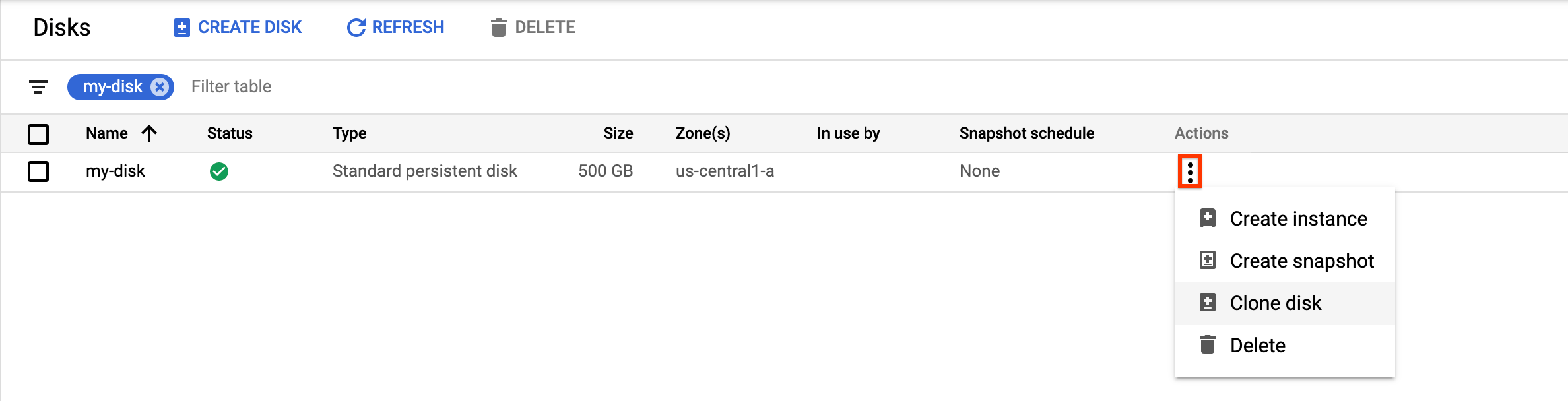
Nel riquadro Clona disco visualizzato, segui questi passaggi:
- Nel campo Nome, specifica un nome per il disco clonato.
- Nel campo Decrittografia e crittografia, fornisci la chiave di crittografia del disco di origine.
- In Proprietà, rivedi altri dettagli del disco clonato.
- Per completare la creazione del disco clonato, fai clic su Crea.
gcloud
Per creare un clone di un disco di origine criptato con CSEK, esegui il comando
gcloud compute disks createe fornisci la chiave di crittografia del disco di origine utilizzando il flag--csek-key-file. Se utilizzi una chiave con wrapping RSA, utilizza il comandogcloud beta compute disks create.gcloud compute disks create TARGET_DISK_NAME \ --description="cloned disk" \ --source-disk=projects/PROJECT_ID/zones/ZONE/disks/SOURCE_DISK_NAME \ --csek-key-file example-key-file.json
Sostituisci quanto segue:
TARGET_DISK_NAME: il nome del nuovo disco.PROJECT_ID: l'ID progetto in cui vuoi clonare il disco.ZONE: la zona del disco di origine e del nuovo disco.SOURCE_DISK_NAME: il nome del disco di origine.
Go
Go
Prima di provare questo esempio, segui le istruzioni di configurazione di Go nella guida rapida di Compute Engine per l'utilizzo delle librerie client. Per saperne di più, consulta la documentazione di riferimento dell'API Compute Engine per Go.
Per effettuare l'autenticazione in Compute Engine, configura le Credenziali predefinite dell'applicazione. Per saperne di più, consulta Configura l'autenticazione per un ambiente di sviluppo locale.
Java
Java
Prima di provare questo esempio, segui le istruzioni di configurazione di Java nella guida rapida di Compute Engine per l'utilizzo delle librerie client. Per saperne di più, consulta la documentazione di riferimento dell'API Compute Engine per Java.
Per effettuare l'autenticazione in Compute Engine, configura le Credenziali predefinite dell'applicazione. Per saperne di più, consulta Configura l'autenticazione per un ambiente di sviluppo locale.
Python
Python
Prima di provare questo esempio, segui le istruzioni di configurazione di Python nella guida rapida di Compute Engine per l'utilizzo delle librerie client. Per saperne di più, consulta la documentazione di riferimento dell'API Compute Engine per Python.
Per effettuare l'autenticazione in Compute Engine, configura le Credenziali predefinite dell'applicazione. Per saperne di più, consulta Configura l'autenticazione per un ambiente di sviluppo locale.
REST
Per creare un clone di un disco di origine criptato con CSEK, invia una richiesta
POSTal metodocompute.disks.inserte fornisci la chiave di crittografia del disco di origine utilizzando la proprietàdiskEncryptionKey. Se utilizzi una chiave con wrapping RSA, utilizza la versionebetadel metodo.POST https://compute.googleapis.com/compute/v1/projects/PROJECT_ID/zones/ZONE/disks { "name": "TARGET_DISK_NAME" "sourceDisk": "projects/PROJECT_ID/zones/ZONE/disks/SOURCE_DISK_NAME" "diskEncryptionKey": { "rsaEncryptedKey": "ieCx/NcW06PcT7Ep1X6LUTc/hLvUDYyzSZPPVCVPTVEohpeHASqC8uw5TzyO9U+Fka9JFHz0mBibXUInrC/jEk014kCK/NPjYgEMOyssZ4ZINPKxlUh2zn1bV+MCaTICrdmuSBTWlUUiFoDD6PYznLwh8ZNdaheCeZ8ewEXgFQ8V+sDroLaN3Xs3MDTXQEMMoNUXMCZEIpg9Vtp9x2oeQ5lAbtt7bYAAHf5l+gJWw3sUfs0/Glw5fpdjT8Uggrr+RMZezGrltJEF293rvTIjWOEB3z5OHyHwQkvdrPDFcTqsLfh+8Hr8g+mf+7zVPEC8nEbqpdl3GPv3A7AwpFp7MA==" }, }Sostituisci quanto segue:
PROJECT_ID: l'ID progetto in cui vuoi clonare il disco.ZONE: la zona del disco di origine e del nuovo disco.TARGET_DISK_NAME: il nome del nuovo disco.SOURCE_DISK_NAME: il nome del disco di origine.
Crea cloni di dischi criptati con CMEK
Se utilizzi una CMEK per criptare il disco di origine, devi utilizzare la stessa chiave anche per criptare il clone.
Console
Compute Engine cripta automaticamente il clone utilizzando la chiave di crittografia del disco di origine.
gcloud
Per creare un clone di un disco di origine criptato con CMEK, esegui il comando
gcloud compute disks createe fornisci la chiave di crittografia del disco di origine utilizzando il flag--kms-key. Se utilizzi una chiave con wrapping RSA, utilizza il comandogcloud beta compute disks create.gcloud compute disks create TARGET_DISK_NAME \ --description="cloned disk" \ --source-disk=projects/PROJECT_ID/zones/ZONE/disks/SOURCE_DISK_NAME \ --kms-key projects/KMS_PROJECT_ID/locations/REGION/keyRings/KEY_RING/cryptoKeys/KEY
Sostituisci quanto segue:
TARGET_DISK_NAME: il nome del nuovo disco.PROJECT_ID: l'ID progetto in cui vuoi clonare il disco.ZONE: la zona del disco di origine e del nuovo disco.SOURCE_DISK_NAME: il nome del disco di origine.KMS_PROJECT_ID: l'ID progetto per la chiave di crittografia.REGION: la regione della chiave di crittografia.KEY_RING: le chiavi automatizzate della chiave di crittografia.KEY: il nome della chiave di crittografia.
Go
Go
Prima di provare questo esempio, segui le istruzioni di configurazione di Go nella guida rapida di Compute Engine per l'utilizzo delle librerie client. Per saperne di più, consulta la documentazione di riferimento dell'API Compute Engine per Go.
Per effettuare l'autenticazione in Compute Engine, configura le Credenziali predefinite dell'applicazione. Per saperne di più, consulta Configura l'autenticazione per un ambiente di sviluppo locale.
Java
Java
Prima di provare questo esempio, segui le istruzioni di configurazione di Java nella guida rapida di Compute Engine per l'utilizzo delle librerie client. Per saperne di più, consulta la documentazione di riferimento dell'API Compute Engine per Java.
Per effettuare l'autenticazione in Compute Engine, configura le Credenziali predefinite dell'applicazione. Per saperne di più, consulta Configura l'autenticazione per un ambiente di sviluppo locale.
Python
Python
Prima di provare questo esempio, segui le istruzioni di configurazione di Python nella guida rapida di Compute Engine per l'utilizzo delle librerie client. Per saperne di più, consulta la documentazione di riferimento dell'API Compute Engine per Python.
Per effettuare l'autenticazione in Compute Engine, configura le Credenziali predefinite dell'applicazione. Per saperne di più, consulta Configura l'autenticazione per un ambiente di sviluppo locale.
REST
Per creare un clone di un disco di origine criptato con CMEK, invia una richiesta
POSTal metodocompute.disks.inserte fornisci la chiave di crittografia del disco di origine utilizzando la proprietàkmsKeyName. Se utilizzi una chiave con wrapping RSA, utilizza la versionebetadel metodo.POST https://compute.googleapis.com/compute/v1/projects/PROJECT_ID/zones/ZONE/disks { "name": "TARGET_DISK_NAME" "sourceDisk": "projects/PROJECT_ID/zones/ZONE/disks/SOURCE_DISK_NAME" "diskEncryptionKey": { "kmsKeyName": "projects/KMS_PROJECT_ID/locations/REGION/keyRings/KEY_RING/cryptoKeys/KEY" }, }Sostituisci quanto segue:
PROJECT_ID: l'ID progetto in cui vuoi clonare il disco.ZONE: la zona del disco di origine e del nuovo disco.TARGET_DISK_NAME: il nome del nuovo disco.SOURCE_DISK_NAME: il nome del disco di origine.KMS_PROJECT_ID: l'ID progetto per la chiave di crittografia.REGION: la regione della chiave di crittografia.KEY_RING: le chiavi automatizzate della chiave di crittografia.KEY: il nome della chiave di crittografia.
Passaggi successivi
- Scopri come eseguire regolarmente il backup dei dischi utilizzando gli snapshot standard per evitare perdite di dati indesiderate.
- Scopri come eseguire il backup dei dischi in loco utilizzando gli snapshot istantanei.
- Scopri come utilizzare i dischi permanenti a livello di regione per la replica sincrona tra due zone.
- Scopri di più sulla replica asincrona.
Salvo quando diversamente specificato, i contenuti di questa pagina sono concessi in base alla licenza Creative Commons Attribution 4.0, mentre gli esempi di codice sono concessi in base alla licenza Apache 2.0. Per ulteriori dettagli, consulta le norme del sito di Google Developers. Java è un marchio registrato di Oracle e/o delle sue consociate.
Ultimo aggiornamento 2025-09-04 UTC.
-
